興起了我想查明到底是什麼原因造成的,所以就決定買台網路監視器
需求有幾點:
1.要有移動偵測
2.夜視功能要強(感覺是夜間出沒的不明生物)
3.要能線上手機直接觀看
4.不想要公版的APP
5.介面盡量簡單就好
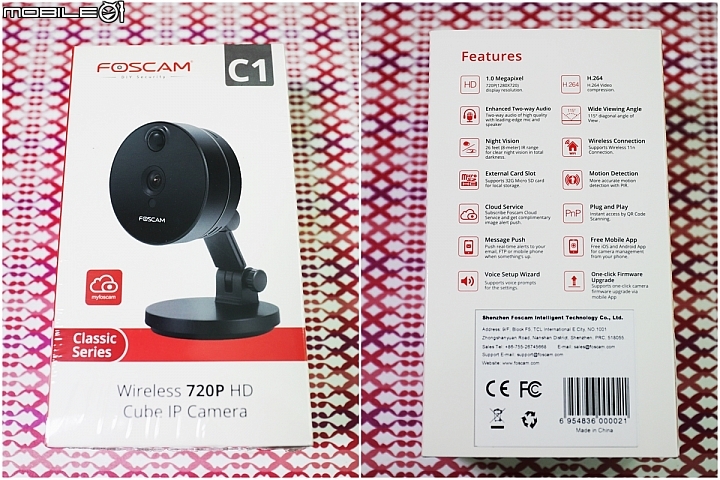
最後選擇了Foscam C1無線網路攝影機來協助清查不明物體!
其實我是看中它另外一個功能「網路儲存伺服器」,未來擴充後錄多久都沒關係
但是價格是有一點高…高階一點的C2的也比C1貴了不少,所以先買一個C1再說!
不過雲端功能是租用型,時間=金錢,有需要再來購買囉!

盒裝側面有各國語言的產品說明,沒有中文
所以另一面則是貼了中文說明
不過呢…竟然遮住QR CODE!
沒關係,進去APPSTORE 或PLAY商店輸入「FOSCAM」就找得到囉!
盒裝打開之後,明確的可以看見主體
內盒塞的有點緊,一拉開就破掉了…

C1機體的連接是靠「旋鈕」控制角度,這比較不會鬆脫跟垂頭
內裝配備有個令我驚訝的東西「網路線」
說實在的,現在幾乎都是無線連接還會附網路線是挺意外的
但是!有線的連接絕對是比WIFI「穩定」太多!

圓形的主體正上方半球狀的是「人體紅外線感應」
正下方是電源/狀態燈號及麥克風,外圍有一圈紅外燈(自動)
背面有區域網路連接孔、電源孔、虛擬AP及重設鍵
其實「電源接上去就好了!」這些都不用管他啦!
有的東西可不能忘「背後的標籤QR CODE」

對了!別忘記機體下方的Micro SD卡,最大只支援到32GB
目前覺得稍嫌不足,不過…可以買網路儲存伺服器擴充囉!
(雲端空間也是不錯的選擇,適合企業運作跟整合多個鏡頭)
底面有小小防呆,凸點轉向凸點久可以開啟底座
底座可以用內附的壁虎跟螺絲固定
(不過我是要追蹤不明物體的,暫時不需要)

不論主機接的是無線網路還是有線網路
只要在同一個網域下面就可以設定,所以連上電源後下載APP來設定

註冊一個帳號,可以提供四個人同時登入在線觀看
帳號登入,之後全用指紋登入就可以了
右上角的「+」來加入你的網路攝影機C1
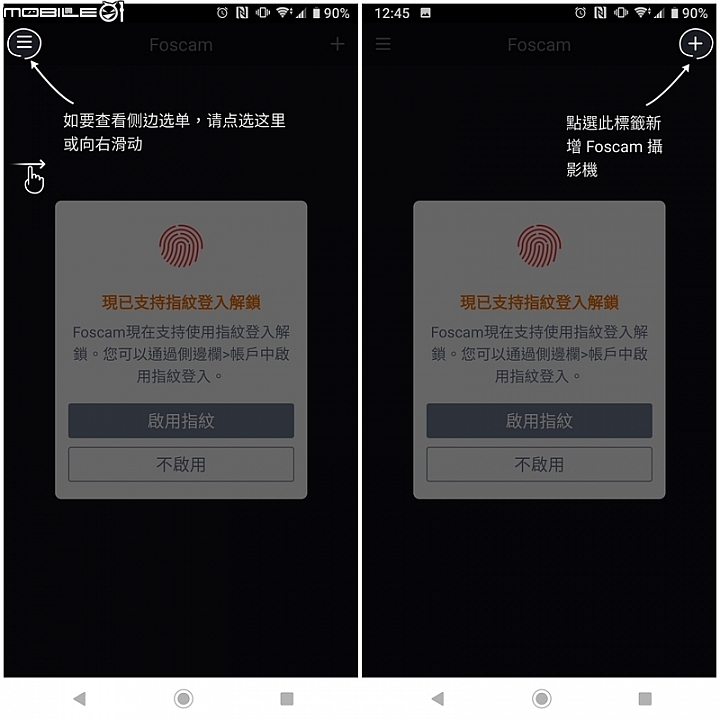
就如我說的,連接電源就可以了!稍微等待一下會聽到「語音」
不過是英文的語音,所以你也不必管他(Read for WiFi…)
簡單來說,聽到語音就按「下一步」接著會要你掃描背面的QR CODE

掃描完成會自動繼續完成安裝攝影機,畫面會自動轉跳!
不過請注意!!!
攝影機帳號密碼一定要「記住」關係著「電腦」上的設定

點開就是直接進入畫面日夜切換很快、很即時
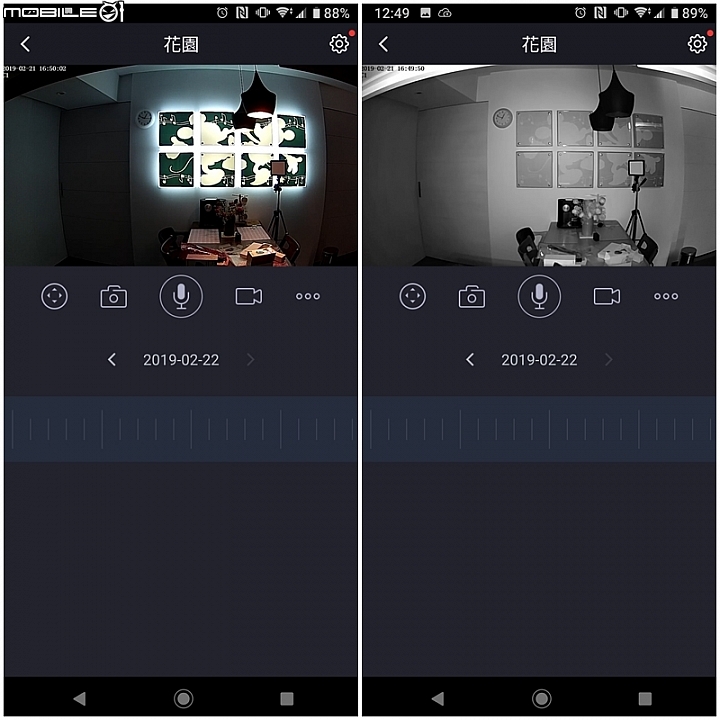
除了設定指紋功能外
右上角的設定有很多很多東西可以嘗試去變更

對我來說,最重要的是:錄影功能跟警報功能
不過呢!警報功能竟然有個讓我驚艷的!
「聲音偵測」!!!這實在是很棒的「監視」功能
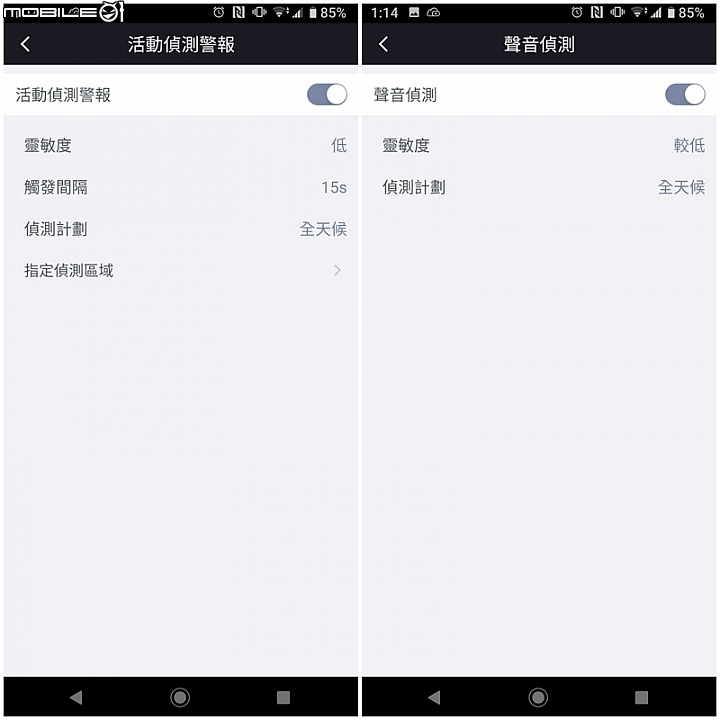
另外在偵測上面有可以設定「偵測時間」跟多久開始偵測一次
你也可以選擇不在家時再開啟,不過樓上很少走動就24小時偵測囉!

為了抓到這不明生物,絕對是要從預設「較低」改成高
不過竟然有五種靈敏度選項,不知道偵測基準是什麼?

另外,更讓我訝異的地方是「可以選擇警報偵測區域」
這功能真的很棒!
因為如果你有「固定位置」需要監視的話,就不會一直被其他區域的移動影響
例如說門口監視器,只有進出門才會被記錄,在旁邊移動就不會觸發
警報的顯示是英文
但是有個缺點是「無法直接按警報回放片段」
還是只能到「SD卡錄影回放」來進行觀看
(MDalarm=移動、SDalarm=聲音)

當我進入警報選擇時,竟然發現「溫度偵測」

但來有部分機種是能應對「溫度」,這太專業了!超像不可能的任務

然而在設定的過程當中,我發現一件事情…
SD卡除了警報偵測有存檔外,其餘時間都沒記錄!
所以請參考如何透過 Foscam APP 回放記憶卡影像檔 ?
然後一定要記得「設定計畫錄像到SD卡」才能存入
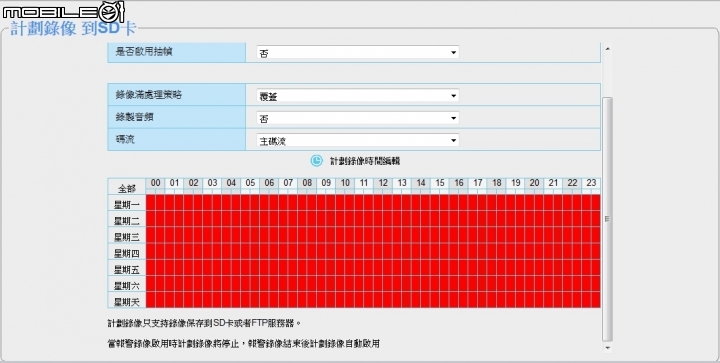
最重要!最重要!最重要!的一點!就是要用「電腦」
不要忘記你一開始手機設定的「攝影機帳號密碼」
攝影機有線無線連接沒差,一定要跟電腦在同一網域內
FOSCAM知識庫有詳細介紹如何登入WEB網路介面
反正下載 Equipment Search Tool 搜尋工具一步步來操作就能進入「設定」,其實也滿簡單的
說了這麼多來看看我找到了什麼?
竟然是老鼠!來偷吃!
每一段影像的長度約「53分50秒」檔案大小「262-270mb左右」
所以一天約25個檔案,一張32G記憶卡可存3-4天量
不過C1不能用遙控移動鏡頭,所以針對老鼠路徑,手動調整拍攝位置
竟然發現是從門上方,抓著門框的木條爬下來的!
夜間的動態視覺是挺不錯的!但清晰度還是不足,畢竟是全黑環境
不過fps(影格速率)如果有60fps,可能就不會有殘影
接著為了追蹤路徑,當然也是手動來調整拍攝位置
馬上看到竟然是從鋼樑來回進出的阿!!!
原來我們家老鼠竟然都是從屋頂進出!!!
當然在發現的當下立馬封堵可能出入口
抓不到牠,也不要讓牠肆無忌憚的橫行!目前這幾天都沒有在錄到移動的影像
應該是不會藏在家裡面,也不太可能還有進來…了吧?畢竟有C1在把關!
最後要來總結一下這次的沒抓到的「抓妖記」
Foscam C1是一個非常簡單的網路攝影機「接電」+「裝APP」
整體開始到連接完成花費的時間約5分鐘!很容易上手!
而且在全黑的狀況下,夜視光靠11顆紅外燈就讓室內拍出來非常清晰
觀看介面也是簡潔易懂,如果只為了觀看跟對話,「指紋登入」就幾乎完成動作
接下來是比較不便的地方有幾點,幾乎都是APP/程式的問題
影像儲存跟警報設定不連動,所以無法直接點入警報影像觀看
SD卡的儲存需要另外設定錄影計畫才可以開始進行存檔
但是!!!手機無法直接「下載影像」,必須藉由電腦的WEB網路介面
部分內容是「英文介面」對於爸媽來講,真的不是一個簡單工作…尤其是要看哪一段影片…
強烈希望「改善手機APP的整合性」
其他功能實在是多到不行,不過有個功能要記住!
「每次都要重新連線都要時間同步」
(出國…………………….千萬別按!會變成當地國的時間喔!)
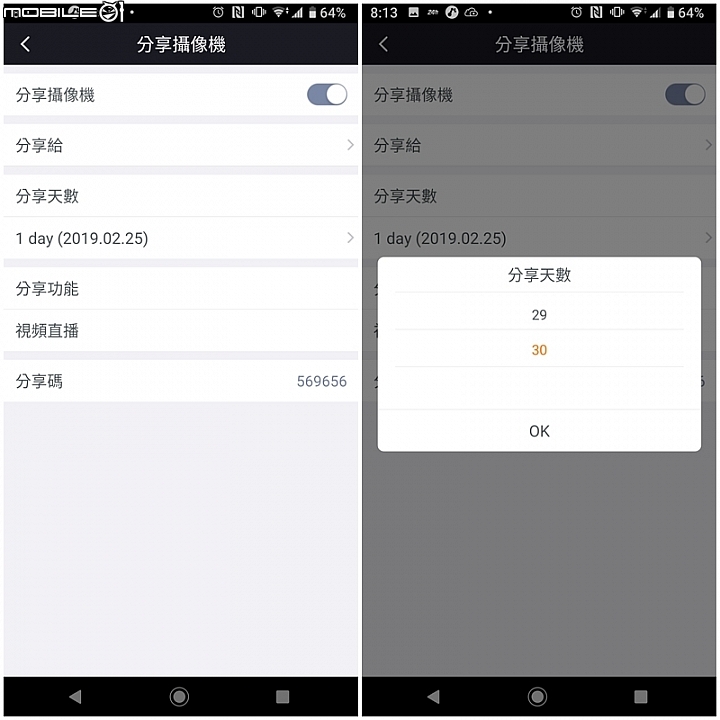
最後非常建議使用「同帳號可四人登入」
不要用分享,除了最多只能30天、什麼設定都無法操作
是來要在「新增帳號」再添設「家庭成員」……..真的滿麻煩的
有需要我再來教大家,但是一樣強烈建議使用「同帳號可四人登入」
【開箱】捕鼠大作戰 ft. Foscam C1無線網路攝影機~~~THE END~~~
(Hope not "To Be Continued"...)






























































































